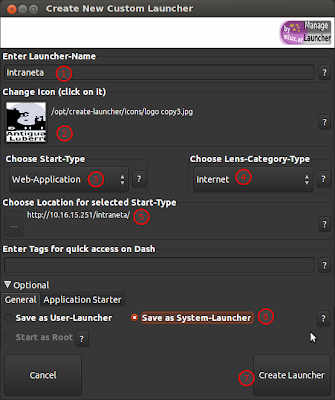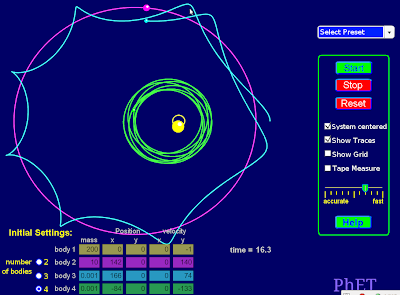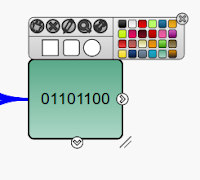web-zerbitzuak etiketadun mezuak erakusten. Erakutsi mezu guztiak
web-zerbitzuak etiketadun mezuak erakusten. Erakutsi mezu guztiak
2014/10/01
Google Apps Hezkuntzan erabiltzeko gida
Google Apps for Education erabiltzearen egokitasuna kuestionagarria izan daiteke baina zalantzarik gabe bikaina da Gazteizko Koldo Mitxelena institutuko Koldo Alijostes Bordagarai irakasleak sortu duen web orria...
Google Apps for Education paketea ezagutzeko eta, erabiliz gero, haren gida eta eskuliburua izateko. Zehaztasun handiz deskribatzen ditu erabilera aukerak eta administratzeko atazak.
Horretaz gain hilabete honetan ikastaroa eskaintzen du Gazteizko berritzegunean.
Lan bikaina, Koldo.
Eskerrik asko.
2014/08/01
OCR online: Free Online OCR eta Google Drive
OCR (Optical Character Recognition) karaktereen ezagutza optikoa teknologia irudi eta PDF fitxategietatik testua ezagutu eta eskaintzen duten aplikazioak eta zerbitzuak dira. Haien bidez fotokopia edo liburu orri bat eskaneatuta edo testua hautatzeko aukerarik ematen ez duen PDF dokumentu batetik, esate baterako, testua ateratzeko aukera ematen dute.
Badira aplikazioak hori egiteko baina Linux-en behintzat ez dira oso onak eta beste sistemetan onak direnak, jeneralean, oso garestiak dira.
Deus instalatu gabe beste aukera bat da OCR eskaintzen duten web orrietara jotzea. Hona hemen ondo funtzionatzen duten bi:
Free Online OCR: http://www.onlineocr.net/
Erregistratu gabe, pdf, jpg, bmp, tiff edo gif formatuko irudia igo, hizkuntza eta irteera formatua aukeratu, captcha idatzi, sakatu konbertitzeko eta ondoren testua kopiatu eta nahi duzun tokian itsatsi. Hizkuntzen artean euskara eskaintzen du (basque) eta oso ondo ezagutzen du testua, nahiz eta zutabeetan edo taula batean egon edo irudien artean. Dokumentua orri bat baino gehiago badu erregistratu behar da denak errekonozitzeko.
Interfazea ingelesez dago baina oso sinple eta intuitiboa da.
Google Drive: https://drive.google.com
Eguneratua 2016/4/4
Google-n kontua eduki behar da. Drivera pdf edo irudi bat kargatu ondoren fitxategian eskuin klik egin eta aukeren artea "Irekin honekin" > Google Docs hautatu eta OCR aplikatuta testua azalduko zaigu. Oso errekonozimendu ona egiten du, baldin eta irudia ona bada, noski.
Bestelako web-zerbitzuak blogaren eskuin aldeko estekan.
Badira aplikazioak hori egiteko baina Linux-en behintzat ez dira oso onak eta beste sistemetan onak direnak, jeneralean, oso garestiak dira.
Deus instalatu gabe beste aukera bat da OCR eskaintzen duten web orrietara jotzea. Hona hemen ondo funtzionatzen duten bi:
Free Online OCR: http://www.onlineocr.net/
Erregistratu gabe, pdf, jpg, bmp, tiff edo gif formatuko irudia igo, hizkuntza eta irteera formatua aukeratu, captcha idatzi, sakatu konbertitzeko eta ondoren testua kopiatu eta nahi duzun tokian itsatsi. Hizkuntzen artean euskara eskaintzen du (basque) eta oso ondo ezagutzen du testua, nahiz eta zutabeetan edo taula batean egon edo irudien artean. Dokumentua orri bat baino gehiago badu erregistratu behar da denak errekonozitzeko.
Interfazea ingelesez dago baina oso sinple eta intuitiboa da.
Google Drive: https://drive.google.com
Eguneratua 2016/4/4
Google-n kontua eduki behar da. Drivera pdf edo irudi bat kargatu ondoren fitxategian eskuin klik egin eta aukeren artea "Irekin honekin" > Google Docs hautatu eta OCR aplikatuta testua azalduko zaigu. Oso errekonozimendu ona egiten du, baldin eta irudia ona bada, noski.
 |
| Dokumentuaren aukeren artean Google Docs-en bidez irekitzen |
Bestelako web-zerbitzuak blogaren eskuin aldeko estekan.
2013/12/20
Munduko haizeak era ikusgarrian
Lurraren errotazioak, kontinenteen presentziak eta ekuatorea eta poloen arteko tenperatura diferentziak sortzen dituzten munduko haizeak, behe presioko guneak -goi-hemisferioan erlojuaren kontrako norabidean- eta goi presioko guneak edo antizikloiak era ikusgarrian behatzeko aukera ematen dute https://www.windy.com eta https://earth.nullschool.net/ web-orriek. Denboran atzera-aurrera eta tenperatura eta prezipitazioei buruzko informazioa ere ematen dute.
Irudiak Windguruk euskaraz ematen dituen kosta aldeko datuekin konpara ditzakegu.
edo era eskematikoan ikusi sat24.com orriak eskaintzen dituen haizeen, hodeitzaren, tenperaturaren, euriaren arteko harremana ikusteko.
Irudiak Windguruk euskaraz ematen dituen kosta aldeko datuekin konpara ditzakegu.
edo era eskematikoan ikusi sat24.com orriak eskaintzen dituen haizeen, hodeitzaren, tenperaturaren, euriaren arteko harremana ikusteko.
2013/10/21
Eusbalbar 4.0-ren berritasunak
Euskalbar, hiztegiak, korpusak, sinonimoak, terminologi-baseak, lokuzioak eta abar biltzen duen Firefoxerako tresna barrutik berritu dute, aurreko bertsioaren erroreak zuzendu eta lanabes berriak erantsi dizkiote.
Berritasun asko ditu eta bere web orritik kontsulta daitezke. Proba txiki bat eginda bi azpimarratuko ditut: azkarrago dabil eta Berriaren Estilo liburua.
Euskalbar instalatzeko Firefoxen Tresnak > Gehigarriak > Eskuratu gehigarriak eta Euskalbar idatzi bilatzeko leihatilan edo, bestela, hemen klikatu. Euskalbar berritzeko Gehigarrietan Kendu eta berriz instalatu.
 |
| Euskalbarrako kontsulta aurreratua |
Berritasun asko ditu eta bere web orritik kontsulta daitezke. Proba txiki bat eginda bi azpimarratuko ditut: azkarrago dabil eta Berriaren Estilo liburua.
Euskalbar instalatzeko Firefoxen Tresnak > Gehigarriak > Eskuratu gehigarriak eta Euskalbar idatzi bilatzeko leihatilan edo, bestela, hemen klikatu. Euskalbar berritzeko Gehigarrietan Kendu eta berriz instalatu.
2013/10/18
Gaur: Donostiako albiste eta agenda berria.
Donostiako Udalak albisteak eta hiriko agenda zabaltzeko web-orria berria du: http://gaur.donostia.org/
Software librez (WordPress) eratutako web honetan hiriko eguneko berritasunak zabaltzen ditu era "propioa, publikoa, doakoa, publizitaterik gabea, berehalakoa, zuzena, neutrala, gardena, gertukoa eta parte hartzailea".
Parte hartzailea ezen adituen albiste eta erreferentzia kulturalez gain hiritarrek argitaratzeko aukera dute Parte hartu! atalaren bidez.
2013/05/05
Google-k hainbat zerbitzu euskaratu ditu
Gaur sorpresa atsegina hartu dut: nire Google-n kontuan sartu eta konturatu naiz, orain arte ez bezala, erabiltzaile hizkuntzatan euskara erantsi dutela.
Euskara hautatu eta Kontuak ataleko informazio guztia euskaraz agertu ez ezik orain arte erdaraz agertzen ziren hainbat zerbitzu euskaraz agertzen zaizkit orain, hala nola Blogger
eta Google+
Aldaketa hauek egiteko aski duzu zure Google-n kontuan sartu, esate baterako Gmail-en, eskuinean agertzen den profilaren ikonoan klikatu eta Kontua hautatu eta bertan Primari language edo Idioma principal atalean hizkuntzen zerrendatik euskara hautatu.
Aspaldi honetan euskaldunekin ahaztuta zegoen Google-k urrats garrantzitsua egin du dudarik gabe, baina oraindik badira hainbat oinarrizko zerbitzu oraindik euskaratu gabe, besteak beste Drive eta Calendar.
Bestetik euskarazko interfazean akats larri bat dago: menua; izan ere aukera urriak dituen menua agertzen da:
erdarazko bertsioaren aldean:
Ea laster betetzen duten hutsune horiek, izan ere, bere aurkako nagusia den Outlook-ek interfaze osoa euskaraz eskaintzen du.
2013/04/07
Netvibes Google Reader-en ordez
RSSak irakurtzeko Google Reader erabiltzen baduzu jakingo duzu uztailaren batetik aurrera zerbitzua bertan bera utziko duela Google-k. Aukerakoak bilatzeko beta nahikoa badago baina nik dagoeneko aldaketa egin dut.
Blogen harpidetzak irakurtzeko bi sistema nagusi daude bezero aplikazio bat instalatzea edo web baten bidez irakurtzea. Biren artean bigarrena iruditzen zait interesgarriena batetik azkarragoa dabilelako eta bestetik edozein ordenagailutik erabili daitekeelako ezer instalatu gabe. Hori erabakita bigarren erabakia zein web erabiltzea RSSak irakurtzeko. Asko daude eta batzuk oso itxura ona dute. Nik bakarra komentatuko dut bertan: Netvibes.
Zergaitik Netvibes? azkarra, argia eta praktikoa delako.
Netvibes harpidetzen jarioak irakurtzeko web zerbitzua baino gehiago da atari-orri pertsonalizatua da: web-widget edo zerbitzu-leihatilen edo moduluen bidez hainbat aplikazio bil dezake orri batean edo hainbat fitxatan. Zentratuko naiz RSS jarioetan eta bukaeran aipatuko dut beste aplikazioren bat.
Ikus dezagun nola erabili Netvibes RSS jario irakurgailu moduan.
Lehenik eta behin beste RSS-irakurgailu bat erabiltzen baduzu zure harpidetzak
esportatzea komeni zaizu.
Google Reader-en kasuan: Ezarpenak > Reader Settings >
Import/Export > Download your data through Takeout >
Create archive >
 Download > Horrek sortzen du zip fitxategi konprimitu bat gorde edo zuzenean ireki behar duguna > Behin deskonprimitua interesatzen zaigun fitxategia subscriptions.xml izenekoa da.
Download > Horrek sortzen du zip fitxategi konprimitu bat gorde edo zuzenean ireki behar duguna > Behin deskonprimitua interesatzen zaigun fitxategia subscriptions.xml izenekoa da.Orain Netvibes-ekin hasiko gara lanean:
Lehenik eta behin netvibes.com orrira joango gara eta, lehendik egina ez badugu, erregistratu egingo gara. Zure sistema euskaraz badago Netvibes-en eduki nagusiak euskaraz azalduko zaizkizu. Ikus dezagun nola inportatu Google Readerretik esportatu ditugun jarioak:
Gehitu edukia > Jario bat gaineratu > inportatu > arakatu, lehengo subscriptions.xml fitxategia hautatuko dugu eta inportazioa gauzatuko da.
Orain ikusiko dugu nola egiten dira Netvibes-en oinarrizko atazak:

Nola egin harpidetza berri bat.
Interesgarria iruditzen zaizun blog edo web-orri dinamiko zaudela RSS-en ikur laranja klikatu eta netvibes hautatu edo orriaren helbidea kopiatu eta aurreko irudian agertzen den leihatila zurian itsatsi.
Nola irakurri jarioak.
Jarioak bi eratara ikus daitezke: widget edo leihatila-moduluak eta reader edo zerrenda. Gustu kontua da. Aukera aldatzeko bat edo bestea klikatuko dugu.
Ikus dezagun ikuspegi biak:
Mezuak irakurtzeko nire aukera reader da baina widgets ikuspegia interesgarria da mezu zaharrak ikusteko (reader ikuspegian soilik irakurri gabeko mezuak ageri dira eta widgets ikuspegian azkeneko zazpi mezuak) eta harpidetzak ezabatzeko (leihatilaren menuan X sakatuta).
Reader ikuspegian eskuineko panelak erakusten digu blogak eta markatuta eta parentesi artean zenbat mezu irakurri gabe agertzen da. Nahi izanez gero panelaren ezker aldean klikatuta autoezkuta daiteke eta sagua ezkerretara bidalita ageriko da. Bideo honetan ikusten ahal dugu nola autoezkutatu panela:
Nola aldatu itxura:
Netvibes hainbat gai edo itxura aurretik eginak ditu eta aukera ematen du nor berea diseinatzeko. Aukera hauek aldatzeko netvibes-en panelean ekualizadore itxura duen ikonoan klikatu eta Gaiak > Gallery atalean hauta edo alda dezakegu gura dugun itxura. Goiko irudi eta bideoan agertzen dena Darkvibes gai iluna da -gauez irakurtzeko egokia bista gutxiago nekatzen duelako-.
Irakurgailuaren bestelako aukerak.
 Aukera guztiak ez ditut azalduko baina interesgarria iruditzen zait aipatzea mezuak irakurrita moduan marka (Mark all as read) daitezkeela irakurtzeko gogorik ez badugu edo kontrakoa irakurketa sakonagoa merezi badu markatzen ahal dugu ez irakurrita bezala edo geroko irakurtzeko (Read later). Era berean mezua interesgarria iruditzen bazaigu parteka dezakegu (Share) e-posta, Facebook edo Twitter bidez.
Aukera guztiak ez ditut azalduko baina interesgarria iruditzen zait aipatzea mezuak irakurrita moduan marka (Mark all as read) daitezkeela irakurtzeko gogorik ez badugu edo kontrakoa irakurketa sakonagoa merezi badu markatzen ahal dugu ez irakurrita bezala edo geroko irakurtzeko (Read later). Era berean mezua interesgarria iruditzen bazaigu parteka dezakegu (Share) e-posta, Facebook edo Twitter bidez.Netvibes-en beste aukerak.
Hasieran aipatu bezala RSS aparte bestelako widget edo modulu pila bat eskaintzen du. Horiek erabili nahi baduzu widgets ikuspegiko panela-tabuladorean fitxa berri bat irekitzea komeni da (paneleko eskuin aldeko plus-ean klikatuta) eta tabuladore edo fitxa berri horretan jar dezakegu interesatzen zaizkigun widget edo eduki berriak. Pertsonalki interesgarriak iruditzen zaizkit: egitekoen zerrenda (To do list), eguraldia, e-posta, albisteak...
Bukatzeko. Ni oso kontent nengoen Google Reader-ekin eta uztailatik aurrera zein erabili buruan nuen baina honez gero Netvibes erabiltzen dut Google Reader baino garbiago eta praktikoago iruditzen zaidalako.
Google-i kritika gogorrak egin dizkiote erabaki honengatik. Ni ez naiz horretan sartuko baina blogari baten komentario oso argigarria iruditu zait: esaten zuen Google-n produktua ona izanda ere konpainiak utzita zuela eta egoera horretan bertan behera geratzea positiboa zela haren segmentua eskuratu nahi dutenak mugiaraziko duelako eta RSS irakurgailu gehiago eta hobeak izango digulako. Hala izan dadila.
Google Reader hil da. Gora Netvibes edo ...
2013/01/24
Software bilduma berria
Software bilduma ostatu berrira eraman dut. Orain arte web orria offline editatu eta gero fitxategi berriak eta aldatutakoak Filezillarekin igotzen nituen eta orain online ediziora pasa naiz. Ez du enkantu berdina baina aldaketak errazago eta azkarrago egiten dira. Ea nabaritzen den eta sarriago eguneratzen dudan.
Hau da nire software bildumaren URL berria:
https://sites.google.com/site/softwarebilduma/
blogaren eskuineko panelean esteka finkoa dago.
2013/01/18
Create Launcher Ubuntun abiarazleak sortzeko aplikazioa
Create Launcher aplikazioei, web-orriei, web-aplikazioei (web-app), fitxategiei eta abarri Gnome Classic-en Aplikazioetan eta Unity-ren Dash-ean abiarazleak sortzeko aplikazioa da.
Gnome klasikoan aplikazioen abiarazleak sortzeko aski da Aplikazioak-en gainean eskuin-klik egin eta Editatu menuak klikatzea baina horrela sortutako abiarazleak bakarrik sortu duen erabiltzailearen saioan ikusiko da. Create Launcher-en berezitasuna da erabiltzaile guztientzako abiarazleak sor daitezkeela Create Launcher (Administrator) erabilita.
Nire kasuan, institutuan, erabiltzen dut gehien bat bi kasutan:
Lehenik eta behin Create Launcher instalatuko dugu. Ez da software librea baina doakoa da eta Ubunturen Software-zentrotik instala daiteke -erregistratu behar da-.
Behin instalatuta Aplikazioak > Sistemaren tresnak atalean agertuko da.
Aplikazioa martxan jarri baino lehen terminalaren bidez edo, kontu handiz, sudo nautilus erabilita aplikazioaren edo dena delakoaren ikonoa /opt/create-launcher/Icons karpetara kopiatuko dugu; bigarren kasuan, deskargatutako java aplikazioa /usr/share/java karpetan gordeko dugu.
Administrator opzioa erabiliko dugu erabiltzaile guztientzako abiarazlea sortu nahi badugu. Lehenengo kasuan, alegia intranetaren kasuan, eta berdin edozein web-orriarentzako egingo dugu...
Bigarren kasuan, java aplikazio baten kasuan (hala nola VUE kontzeptu-mapak egiteko, GiftedMotion, JOSM mapa libreen editorea...) egingo dugu...
Langintza honi etekina ateratzeko ikastetxe, udaletxe, enpresa batean Remastersys bidez lantokiaren edo elkartearen distribuzio propioa sortuta instalazioak egitean sortutako abiarazle hauek ageriko dira.
Sortutako abiarazlea ezabatu nahi baduzu /usr/share/applications karpetatik administratzaile-eskubidez ezabatu behar duzu.
Gnome klasikoan aplikazioen abiarazleak sortzeko aski da Aplikazioak-en gainean eskuin-klik egin eta Editatu menuak klikatzea baina horrela sortutako abiarazleak bakarrik sortu duen erabiltzailearen saioan ikusiko da. Create Launcher-en berezitasuna da erabiltzaile guztientzako abiarazleak sor daitezkeela Create Launcher (Administrator) erabilita.
Nire kasuan, institutuan, erabiltzen dut gehien bat bi kasutan:
- Intranetari abiarazlea egiteko -gehien bat kontuan edukita Likewise-open erabilita /etc/skel karpeta ez dela baliagarria.
- Java aplikazioetarako (hala nola VUE, Giftedmotion...), deskargatu bai, ibili ere bai baina ez dira azaltzen Aplikazioetan.
Lehenik eta behin Create Launcher instalatuko dugu. Ez da software librea baina doakoa da eta Ubunturen Software-zentrotik instala daiteke -erregistratu behar da-.
Behin instalatuta Aplikazioak > Sistemaren tresnak atalean agertuko da.
Aplikazioa martxan jarri baino lehen terminalaren bidez edo, kontu handiz, sudo nautilus erabilita aplikazioaren edo dena delakoaren ikonoa /opt/create-launcher/Icons karpetara kopiatuko dugu; bigarren kasuan, deskargatutako java aplikazioa /usr/share/java karpetan gordeko dugu.
Administrator opzioa erabiliko dugu erabiltzaile guztientzako abiarazlea sortu nahi badugu. Lehenengo kasuan, alegia intranetaren kasuan, eta berdin edozein web-orriarentzako egingo dugu...
- Abiarazleari izena eman.
- Kopiatutako ikonoa hauta.
- Kasu honetan, eta bestelako web edo web-zerbitzuetan Web-Application hauta.
- Abiarazlea zein aplikazio taldean agertzea nahi dugun.
- Web-orriaren URL edo helbidea.
- Save as System-Launcher erabiltzaile guztientzako bada.
- Sortzeko abiarazlea.
Bigarren kasuan, java aplikazio baten kasuan (hala nola VUE kontzeptu-mapak egiteko, GiftedMotion, JOSM mapa libreen editorea...) egingo dugu...
- Abiarazleari izena eman.
- Kopiatutako ikonoa hauta.
- Kasu honetan, eta bestelako java aplikazioetan Run in terminal hauta.
- Abiarazlea zein aplikazio taldean agertzea nahi dugun.
- Puntu honetan klik eginez hautatuko dugu /usr/share/java karpetan kopiatutako .jar fitxategia eta izenaren aurretik java -jar idatziko dugu.
- Save as System-Launcher erabiltzaile guztientzako bada.
- Sortzeko abiarazlea.
Langintza honi etekina ateratzeko ikastetxe, udaletxe, enpresa batean Remastersys bidez lantokiaren edo elkartearen distribuzio propioa sortuta instalazioak egitean sortutako abiarazle hauek ageriko dira.
Sortutako abiarazlea ezabatu nahi baduzu /usr/share/applications karpetatik administratzaile-eskubidez ezabatu behar duzu.
Sortu duzun abiarazlea web-orri edo web-aplikazio batena bada eta beste hainbat ekipotan jarri behar baduzu beste ekipoetan ez duzu Create Launcher instalatu behar, aski duzu /usr/share/applications karpetatik jarri_duzun_izena.desktop fitxategia usb-memoria batera kopiatu eta hortik beste ekipoaren izen bereko karpetara itsatsi root moduan (sudo nautilus). Abiarazle honentzat ikono bat jarri nahi baduzu karpeta berean koka dezakezu eta abiarazlea edita dezakezu sudo gedit /etc/share/applications/jarri_duzun_izena.desktop eginez. Horrelako zerbait agertuko zaizu:
2012/10/25
Newtonekin jolasten
Hobe esan, Newtonen ideiekin eta batez ere bere jakin minarekin.
Isaac Newton fisika, eta batez ere mekanika klasikoaren oinarriak jarri zituen eta berak ezarritako legeek unibertsoa eta objektuen indarrak eta mugimenduak ulertzeko laguntza handia izan dira.
Laburbilduz, Newtonen legeen arabera objektuak bultzatutako noranzkoan mugitzen dira, eta zuzen zuzen eta abiadura konstantez mugitzen dira beste indarren batek moteltzeko edo birarazteko eragiten ez dion bitartean, eta akzio guztiek dute aurkako erreakzio bat. Grabitate unibertsalaren legearen arabera unibertsoko objektu guztiek eragiten dute erakarpen-indarra beste gorputz guztietan eta indar hori gorputz bakoitzaren masaren proportzional eta bere arteko distantziaren karratuaren alderantziz proportzionala da. Bestela esanda bi objekturen arteko tartea bikoizten baduzu, bien arteko erakarpen indarra laurdena izango da.
Printzipio hauek laguntzen dute astroen arteko mugimendu orbitalak ulertzen baina zer hobe praktikatzea baino; astroak hartu eta, jainkoak baikina, jaurti eta elkarren artean orbitatzen jartzea.
1. simuladorea: http://www.nowykurier.com/toys/gravity/gravity.html
Simuladore honetan hainbat masatako astroak sor daitezke eta, irudian ikusten den moduan, bektore urdin batez definitutako norabidea eta indarraz jaurtiko dugu. Astroen lorratzak (paths) ikus daitezke edo sistema berri bat hasi (clear).
2. simuladorea: http://phet.colorado.edu/sims/my-solar-system/my-solar-system_en.html
Bigarren simuladore honek joku gutxiago ematen du baina orbitak errazago lortzen dira eta oso ondo ikusten da sateliteen mugimendu absolutuak.
Talkek sor dezaketen erreakzio mugimenduak ez dira oso argi ikusten simuladore hauetan: lehenengoan astroak batu egiten dira eta bigarrenean talka gertatzean animazioa bukatzen da.
Erreakzio mugimenduekin esperimentatzeko karanbola-billarraren simuladorea iruditu zait egokiena. Hiru bolako billar modalitate honetan bola zuriari kolpe eman eta beste biak ikutu behar ditu (tartean banda jota).
Saguan klik eginda makilaren norabidea zehaztuko eta klikatuta mantenduko dugu kolpearen indarra definitzeko.
Teorian gehiago edo gutxiago sakonduta adin guztietako ikasleekin izan daitezke interesgarri simuladore hauek.
Oharrak:
Isaac Newton fisika, eta batez ere mekanika klasikoaren oinarriak jarri zituen eta berak ezarritako legeek unibertsoa eta objektuen indarrak eta mugimenduak ulertzeko laguntza handia izan dira.
Laburbilduz, Newtonen legeen arabera objektuak bultzatutako noranzkoan mugitzen dira, eta zuzen zuzen eta abiadura konstantez mugitzen dira beste indarren batek moteltzeko edo birarazteko eragiten ez dion bitartean, eta akzio guztiek dute aurkako erreakzio bat. Grabitate unibertsalaren legearen arabera unibertsoko objektu guztiek eragiten dute erakarpen-indarra beste gorputz guztietan eta indar hori gorputz bakoitzaren masaren proportzional eta bere arteko distantziaren karratuaren alderantziz proportzionala da. Bestela esanda bi objekturen arteko tartea bikoizten baduzu, bien arteko erakarpen indarra laurdena izango da.
Printzipio hauek laguntzen dute astroen arteko mugimendu orbitalak ulertzen baina zer hobe praktikatzea baino; astroak hartu eta, jainkoak baikina, jaurti eta elkarren artean orbitatzen jartzea.
1. simuladorea: http://www.nowykurier.com/toys/gravity/gravity.html
Simuladore honetan hainbat masatako astroak sor daitezke eta, irudian ikusten den moduan, bektore urdin batez definitutako norabidea eta indarraz jaurtiko dugu. Astroen lorratzak (paths) ikus daitezke edo sistema berri bat hasi (clear).
2. simuladorea: http://phet.colorado.edu/sims/my-solar-system/my-solar-system_en.html
Bigarren simuladore honek joku gutxiago ematen du baina orbitak errazago lortzen dira eta oso ondo ikusten da sateliteen mugimendu absolutuak.
Talkek sor dezaketen erreakzio mugimenduak ez dira oso argi ikusten simuladore hauetan: lehenengoan astroak batu egiten dira eta bigarrenean talka gertatzean animazioa bukatzen da.
Erreakzio mugimenduekin esperimentatzeko karanbola-billarraren simuladorea iruditu zait egokiena. Hiru bolako billar modalitate honetan bola zuriari kolpe eman eta beste biak ikutu behar ditu (tartean banda jota).
Saguan klik eginda makilaren norabidea zehaztuko eta klikatuta mantenduko dugu kolpearen indarra definitzeko.
Teorian gehiago edo gutxiago sakonduta adin guztietako ikasleekin izan daitezke interesgarri simuladore hauek.
Oharrak:
- Newtonen legeen laburpena Bill Bryson-en Ia denaren historia labur bat liburutik hartuak dira. Liburu hau ikastetxe guztietan egon beharko zen, gutxienez formatu digitalean.
- Lehenengo simuladorearen animazioa Recordmydesktop eta Video2gif aplikazioekin egina.
2012/05/31
slatebox.com, buru mapak online
Buru-mapen eta kontzeptu-mapen gaia behin baino gehiagotan azaldu da blog honetan. Hainbat aplikazio aipatu ditut orain baino lehen: Xmind, Freemind, VUE... denak offline, hau da, instalatzeko programak. Gaurkoan buru mapak online, alegia web baten bidez egiteko tresna aipatu nahi dut: slatebox.com.
Oso tresna erraza eta bisuala. Erregistratu behar da eta bertan gorde dezakegu gure eskemak.
Kontzeptuetan editatu daiteke forma eta kolorea, testua, fondoko irudia eta estekak. Irudiak berak dituen base handi batetik hautatu edo url bidez jar daitezke.
Eskematik arin nabiga daiteke herrestan eramaten eta zooma du tamaina moldatzeko.
Egindako eskema kapsulatu daiteke web orri batean eransteko edo irudi bezala gorde daiteke.
2012/04/24
Bilboko Arte Ederren Museoa Google Art Projektuan
Bilboko Arte Ederren Museoak bere fondoko 146 obra eskaneatu eta Google Art Project-era sartu ditu. Proiektu honek dagoeneko mundu osoko ehun eta berrogeita hamar pinakotekako 32.438 obren bereizmen handiko irudi digital biltzen ditu.
Google Art Project obrak ikusteko interfaze propio bat du. Bertan obrak izena, bilduma edo museo, lokalizazioa eta egilearen arabera bila daitezke. Horretaz gain museo asko barnetik ikus daitezke Street View teknologiaren bidez. Egileen informazio osagarria irakur daiteke -ingelesez soilik-. Egile baten obrak diapositiba ikustaldi moduan ikus daitezke; denbora kontrola daiteke eta edozein unetan ikustaldia gelditu daiteke obra bat lasai aztertzeko -saguaren gurpilari eraginez gero zoomaren bidez zehaztasun txikienak ere ikus daitezkeela. Gmaileko kontua izatekotan logeatu eta bilduma propioa sor daiteke. Interes handiko da era berean Education atala non obrak aztertzen ikasteko aholku interesgarriak ematen ditu.
Hona hemen Bilboko museoaren atala.
Bideo hauek laguntzen ahal dute proiektuaren interfazea kontrolatzen.
Google Art Project obrak ikusteko interfaze propio bat du. Bertan obrak izena, bilduma edo museo, lokalizazioa eta egilearen arabera bila daitezke. Horretaz gain museo asko barnetik ikus daitezke Street View teknologiaren bidez. Egileen informazio osagarria irakur daiteke -ingelesez soilik-. Egile baten obrak diapositiba ikustaldi moduan ikus daitezke; denbora kontrola daiteke eta edozein unetan ikustaldia gelditu daiteke obra bat lasai aztertzeko -saguaren gurpilari eraginez gero zoomaren bidez zehaztasun txikienak ere ikus daitezkeela. Gmaileko kontua izatekotan logeatu eta bilduma propioa sor daiteke. Interes handiko da era berean Education atala non obrak aztertzen ikasteko aholku interesgarriak ematen ditu.
Hona hemen Bilboko museoaren atala.
Bideo hauek laguntzen ahal dute proiektuaren interfazea kontrolatzen.
2012/01/11
zygotebody.com gorputza arakatzen
Gogoratzen duzu Google Body? Google-k proiektua bertan bera utzi zuen baina agindu zuen irudien hornitzailea den Zigote-k aurrera segituko zuela proiektuarekin. Zenbait hilabete eta gero martxan dago zygotebody.com.
Bertan gizon baten eta emakume baten irudia ikus daitezke eta azaletik hasi eta barreneko muinerano: azala, giharrak, hezurdura, organoak eta, azkenik, odol, linfa eta nerbio sistemak.
Gorputzak ikusteko WebGL duten nabigatzaileak behar dira, hala nola Firefox eta Chromium-Chrome.
Gorputzatik nabigatzeko saguaren gurpilak hurbildu eta urrundu egiten du, eskuin klika sakatura biraketak eta mugimenduak eta ezkerreko barran gora eta bera eginez biluztuko dugu gorputza edo markatzaileekin zehaztuko dugu zeintzuk sistema nahi ditugu ikusgai. Nerbio, gihar, organo, hezur batean klikatuta bere izena -ingelesez- ageri da eta etiketa jar dezakegu.
Oharra. Goiko animazioa Google Body zaharrarena da, Zygote Bodyn animazioaren eskuin aldean ageri diren tresnak, momentuz behintzat, ez daude. Irudien karga lehen baino motelagoa dela iruditu zait. Dena den anatomia ikasteko balio handikoa tresna da. Eskerrik asko Zygote.
2011/12/03
Torrent bila
Entzuna nuen Google-k torrent terminoaren bidez egindako bilaketak zentsuratu behar zituela Pirate Bay eta antzeko tokiak bilaketa zerrendatik kenduta eta gaur bilaketa bat egitean harrituta geratu naiz Google-n ez baita torrentak jaisteko toki bakar bat ere ageri. Bing-ekin saiatu eta gauza bera. Bilatzaileen zerrenda, ordea, luzea da eta http://es.altavista.com/ bilatzaileak ez du zentsurarik aplikatzen.
Gustukoak badituzu bertsio originalak euskarazko azpititulurekin hona konbinazio on bat.
- Azpitituluak.com orrian bilatu gustuko pelikula, azpitituluak jaitsi eta deskonprimitu.
- Begiratu azpititulu horiek filmaren zein bertsioarekin diren bateragarriak, bertsioa kopiatu eta http://es.altavista.com/ bilatzailean torrent hitza idatzi eta ondoren itsatsi kopiatutako bertsioaren izena.
- Torrent zerbitzari egoki bat ireki eta download torrent egin. Ubuntun filma jaisteko Transmission aplikazioa proposatzen du, onartu. Beste Linux edo beste sistema baduzu aplikazio egokia hautatu beharko duzu.
- Behin filma jaitsita bi aukera daude, azpitituluen fitxategiari, srt luzapena duenari, filmaren izen bera jarri -srt luzapena mantenduta- eta horrela erreproduzigailuak -VLC, Totem... edo DVD erreproduzigailuak- filma euskarazko azpititulurekin erreproduzituko du. Beste aukera bat da azpitituluak itsastea filmari eta horretarako Linuxen Arista Transcoder oso egokia da.
Altavista bilatzailea Firefoxen bilaketa motorretan gehitu nahi baduzu bertatik egin dezakezu.
2011/11/15
Google Reader-en espazioa nola kudeatu
 |
| Google Reader espazio zuriak txikituta eta titulua-barra kendu ondoren |
Duela aste batzuk Google-k Greader-en itxura berritu zuen. Greader edo Google Reader RSS, jario edo harpidetzak irakurtzeko web orria da. Aldaketa horretan espazio zuriak handiek pantaila jaten dute, batez ere notbook eta tabletetan. Ikus dezagun nola konpondu arazo hori Firefoxen:
Google Reader Absolutely Customizable script-a bat instalatu behar da. Delako script-a instalatu ahal izateko aldez aurretik GreaseMonkey gehigarria instalatu behar dugu. Firefox berrabiaraziko dugu. Ondoren aipatu script-aren orrira joan eta install botoia klikatuko dugu. Berriro ere berrabiaraziko dugu Firefox eta GReader-en espazio zuriak dagoeneko ez dira ageriko.
Informazio area maximizatzeko ezkerreko zutabean Subscription-en eskuinean dagoen ikonoa klikatuko dugu eta zerrendaren bukaerako Customize-n klikatuko dugu. Ageriko zaigun leihoan hainbat atal ezkutatzeko aukera ematen du eta gu Logo eand Search bar markatuko dugu. Nik bide batez ezkerreko albo panela pixka bat zabaltzeko probestu dut -175-etik 200 pixelera-.
Horrekin askoz toki gehiago izango dugu informazioa irakurtzeko. Aipatutako scripta Chrmoium-Chromen ere funtzionatzen omen du -zuzenean, Grease Monkey gabe-.
EGUNERATZEA 2011/11/21ean
Gaur jakin dut Google-k jarri berri duela aukera espazio zuriak txikitzeko Google Reader-en ezarpenetan. Horretarako GReader-en ezkerraldeko goiko partean agertzen den gurpil horzdunean klik eginez sartuko gara ezarpenetan eta bertan Confortable modutik Compact modura pasako gara. Dena den logoa eta bilaketa barra kentzeko eta alboko panelaren zabalera kontrolatzeko segitu behar dugu egiten goiko mezuan azaltzen den moduan.
2011/09/15
Aurkezpenak.net zure aurkezpenak igotzeko tokia
Mikoleta euskara elkarteak eta Bitarlan zerbitzu enpresak Aurkezpenak.net webgunea plazaratu dute. Web-zerbitzu hau Slideshare.com-ekin lotua dago eta aurkezpenak igotzeko eta zabaltzeko aukera ematen du. Odp, ppt, pdf... formatuko aurkezpenak igotzeko erregistratu behar da, aurkezpenak ikusi eta deskargatzeko ez.
Oso itxura oneko zerbitzua euskarazko aurkezpenak ipintzeko eta bilatzeko.
- Ikusi
- Postaz bidali, estekatu...
- Pantaila osoan ikusi
- Kaptsulatu zure web orria edo blogean.
- Erregistratu eta saioa hasi (aurkezpenak igotzeko).
- Aurkezpenak atalka.
- Aurkezpenaz etiketen arabera.
Oso itxura oneko zerbitzua euskarazko aurkezpenak ipintzeko eta bilatzeko.
2011/07/23
Box.net nola enkapsulatu zure dokumentuak web edo blog batean
Box.net fitxategiak interneten -lainoan- gordetzeko doako zerbitzua da.
Fitxategiak gordetzeko erregistratu behar da. 5 GBeko edukiera du. Bertan karpetak eta azpikarpetak sor ditzakegu. Bertan gordetako fitxategiak hainbatekin partekatu edo publiko ere egin ditzakegu. Fitxategien gehienezko tamaina 25 MBekoa da eta hilabeteko banda zabalera 10 GBekoa. Baldintza horiek hobe daitezke ordainpeko Premium aukera kontratatuz gero.
Publiko moduan jarritako fitxategiei estekak zein kapsulak jartzen badiegu web edo blog batean hauek ikusi eta jaitsi ahal dira erregistratu beharrik gabe.
Aspalditik erabiltzen nuen Box.net fitxategiak partekatzeko baina orain arte ez naiz konturatu kapsulak -embeded- egin zitekeenik. Dokumentu bat kapsulatzea ematen du aukera web baten barruan ikusi ahal izateko. Box.net orritik pdf eta Libreoffice-n odf fitxategiak kaptsula daitezke.
Kontua da moskeatuta nengoela Scrib.com zerbitzuarekin zeren eta propaganda pila bat jartzen dute dokumentuaren inguruan eta orrien artean, dokumentua jaisteko erregistratu behar da eta erregistratzeko Facebooken kontua ireki behar da. Jo ta pasa.
Hau dela eta erabaki dut Scribd-i agur esatea, hor ditudan dokumentuak ateratzea eta blog honetan jartzea Box.net eskaintzen duen zerbitzuari esker. Datozen egunetan sarrera moduan agertuko dira Scribden nituen dokumentu batzuk.
Fitxategiak gordetzeko erregistratu behar da. 5 GBeko edukiera du. Bertan karpetak eta azpikarpetak sor ditzakegu. Bertan gordetako fitxategiak hainbatekin partekatu edo publiko ere egin ditzakegu. Fitxategien gehienezko tamaina 25 MBekoa da eta hilabeteko banda zabalera 10 GBekoa. Baldintza horiek hobe daitezke ordainpeko Premium aukera kontratatuz gero.
 |
| Hemen ikusten da nola lor daiteken fitxategi baten kaptsula. |
Publiko moduan jarritako fitxategiei estekak zein kapsulak jartzen badiegu web edo blog batean hauek ikusi eta jaitsi ahal dira erregistratu beharrik gabe.
Aspalditik erabiltzen nuen Box.net fitxategiak partekatzeko baina orain arte ez naiz konturatu kapsulak -embeded- egin zitekeenik. Dokumentu bat kapsulatzea ematen du aukera web baten barruan ikusi ahal izateko. Box.net orritik pdf eta Libreoffice-n odf fitxategiak kaptsula daitezke.
Kontua da moskeatuta nengoela Scrib.com zerbitzuarekin zeren eta propaganda pila bat jartzen dute dokumentuaren inguruan eta orrien artean, dokumentua jaisteko erregistratu behar da eta erregistratzeko Facebooken kontua ireki behar da. Jo ta pasa.
 |
| Scribd.com ostatuko fitxategi bat jaisteko Facebook-en alta eman behar da. |
2011/07/04
Nola aldatu favicona Blogger blog batean
Favicon esaten zaio web orri baten fitxaren erlaitzean, izenaren ezkerrean, agertzen den ikono txikiari. Aldatu ezean Bloggerrekin egindako blogetan agertzen den favicona fondo laranjaren gaineko B bat da.
Blogger blog baten editorea bazara aukera duzu favicona aldatzeko. Lehenik eta behin faviconaren irudia sortu edo bestela irudi bat aukeratu behar duzu (aukera zabala duzu openclipart.org, Creative Commons). Ondoren tamaina eta formatua emateko gutxienez bi aukera daude:
Irudia ico formatuan dugula gure Blogger blogera joan, saioa hasi eta dugu Bloggerren eta Desingn atal edo fitxara joan, bertan Favicon Edit klika, arakatuz hautatu sortutako ico fitxategia eta gorde diseinua.
Nabigadorean zure bloga ireki eta, dena ondo joan bada, zure favicona agertuko da fitxan.
Plataforma bat erabili beharrean web orria editore batez osatzen baduzu eta gero
internetera igotzen baduzu favicona eta titulua aldatzeko kontsultatzen ahal duzu beste mezu hau.
Blogger blog baten editorea bazara aukera duzu favicona aldatzeko. Lehenik eta behin faviconaren irudia sortu edo bestela irudi bat aukeratu behar duzu (aukera zabala duzu openclipart.org, Creative Commons). Ondoren tamaina eta formatua emateko gutxienez bi aukera daude:
- Aukera bat Gimpen editatzea da. Irudiari forma karratua eman, 32x32 pixeleko tamainara eraman eta gorde ico formatuarekin.
- Beste aukera bat da Genfavicon.com orria erabiltzea. Arakatuz hautatu nahi duzun irudia eta igo, irudia doitu eta ico formatuarekin jaitsi.
Irudia ico formatuan dugula gure Blogger blogera joan, saioa hasi eta dugu Bloggerren eta Desingn atal edo fitxara joan, bertan Favicon Edit klika, arakatuz hautatu sortutako ico fitxategia eta gorde diseinua.
Nabigadorean zure bloga ireki eta, dena ondo joan bada, zure favicona agertuko da fitxan.
Plataforma bat erabili beharrean web orria editore batez osatzen baduzu eta gero
internetera igotzen baduzu favicona eta titulua aldatzeko kontsultatzen ahal duzu beste mezu hau.
2011/07/02
Munduko mapak sarean
Etorri da uda eta opor garaia. Sasoi ezin hobeagoa etxe ondoko zein munduko beste munduko bazterrak arakatzeko.
Arakatze horiek egiteko mapak baliabide interesgarriak dira. Karpeta bat baino gehiago dut paperezko mapaz beteta eta, egia esateko, ez ditut lehen beste erabiltzen zeren eta gaur egun sarean daudenak hobeak agian ez baina erabiltzeko errazak izateaz gain bilatzeko, neurtzeko eta informazio osagarria lortzeko tresna egokiak dituzte. GIS metodologia erabiltzen dute, hau da geruzaz osatuta daude eta geruza bakoitzak informazio mota bat ematen du: altitudeak, izenak, bideak...
Hona ekarriko ditut nire ustez erabilgarrienak, batetik eskura izateko eta bestetik haien arteko aldeak ikusteko. Diferentzia horiek hobeto ikusteko sailkapen txiki bat egingo dut:
Osatzeko eraren arabera:
Lehenengo hiru irudiak Google Maps orrikoak dira: satelite, erliebea eta mapa arrunta.
Google Maps-en gainean UZEIk estatuen euskarazko izenak dituen Mundu-mapa garatu du.
Ondoren wikiak, libreak: OpenStreetMap (Euskal Mapa), OpenCycleMap eta Wikimapia. Euskal Mapa eta OpenCycleMap OpenStreetMap-ean oinarritzen dira: lehenengoan munduko izen ezagunenak euskaraz agertzen dira eta bigarrenean sestra-kurbak.
Azkenik Google Earth erliebeaz gain hiru dimentsio efektuak lortzen duena behatze planoa aldatuta.
Arakatze horiek egiteko mapak baliabide interesgarriak dira. Karpeta bat baino gehiago dut paperezko mapaz beteta eta, egia esateko, ez ditut lehen beste erabiltzen zeren eta gaur egun sarean daudenak hobeak agian ez baina erabiltzeko errazak izateaz gain bilatzeko, neurtzeko eta informazio osagarria lortzeko tresna egokiak dituzte. GIS metodologia erabiltzen dute, hau da geruzaz osatuta daude eta geruza bakoitzak informazio mota bat ematen du: altitudeak, izenak, bideak...
Hona ekarriko ditut nire ustez erabilgarrienak, batetik eskura izateko eta bestetik haien arteko aldeak ikusteko. Diferentzia horiek hobeto ikusteko sailkapen txiki bat egingo dut:
Osatzeko eraren arabera:
- Mapa tradizionalak, sestra-kurbadunak.
- Satelitetik edo hegazkinetik ateratako argazkiz osatutakoak.
- lauak.
- erliebedunak.
- Pribatuak
- Libreak, wikiak: datuak norberak sartu eta osa ditzake eta erabilera librea da.
Lehenengo hiru irudiak Google Maps orrikoak dira: satelite, erliebea eta mapa arrunta.
Google Maps-en gainean UZEIk estatuen euskarazko izenak dituen Mundu-mapa garatu du.
Ondoren wikiak, libreak: OpenStreetMap (Euskal Mapa), OpenCycleMap eta Wikimapia. Euskal Mapa eta OpenCycleMap OpenStreetMap-ean oinarritzen dira: lehenengoan munduko izen ezagunenak euskaraz agertzen dira eta bigarrenean sestra-kurbak.
Azkenik Google Earth erliebeaz gain hiru dimentsio efektuak lortzen duena behatze planoa aldatuta.
Harpidetu honetara:
Mezuak (Atom)